
ΧΕΓΚΑΤΑΣΤΑΣΗ ΚΑΝΟΝΤΑΣ ΚΛΙΚ ΣΤΟ ΑΡΧΕΙΟ ΛΗΨΗΣ
- Κατεβάστε το DriverFix (επαληθευμένο αρχείο λήψης).
- Κάντε κλικ Εναρξη σάρωσης για να βρείτε όλα τα προβληματικά προγράμματα οδήγησης.
- Κάντε κλικ Ενημέρωση προγραμμάτων οδήγησης για να αποκτήσετε νέες εκδόσεις και να αποφύγετε δυσλειτουργίες του συστήματος.
- Έγινε λήψη του DriverFix από 0 αναγνώστες αυτόν τον μήνα.
Ένας μεγάλος αριθμός χρηστών αντιμετώπισε αυτό το μήνυμα σφάλματος Ο διαχειριστής του δικτύου σας έχει εφαρμόσει πολιτική ομάδας που εμποδίζει την εγκατάσταση όταν προσπαθούν να κατεβάσουν ένα αρχείο στον υπολογιστή τους ή όταν εγκαθιστούν μια νέα εφαρμογή. Αυτό το σφάλμα παρουσιάζεται παρά το γεγονός ότι οι χρήστες έχουν δικαιώματα διαχειριστή.
Αυτό το ζήτημα μπορεί να γίνει εξαιρετικά απογοητευτικό, καθώς δεν μπορείτε να τροποποιήσετε το περιεχόμενο από τον σκληρό σας δίσκο με κανέναν τρόπο. Δεν μπορείτε να αποθηκεύσετε έργα στα οποία εργάζεστε, ούτε καν να κάνετε λήψη αρχείων. Αυτό το ζήτημα παρουσιάζεται στην περίπτωση που υπάρχει α
κατεστραμμένο κλειδί μητρώου στο σύστημά σας.Για αυτόν τον λόγο, σε αυτό το άρθρο, θα εξερευνήσουμε μια γρήγορη λύση που σίγουρα θα σας βοηθήσει με αυτό το ζήτημα. Ακολουθήστε τα βήματα που παρουσιάζονται σε αυτόν τον οδηγό με τη σειρά που γράφτηκαν.
Τι να κάνετε εάν η πολιτική ομάδας που αποτρέπει το σφάλμα εγκατάστασης;
1. Εκτελέστε το πακέτο εγκατάστασης ως διαχειριστής
- Μεταβείτε στη θέση του αρχείου εγκατάστασης.
- Κάντε δεξί κλικ πάνω του.
- Επιλέγω "Εκτέλεση ως διαχειριστής".
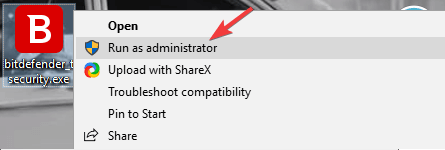
- Ελέγξτε για να δείτε αν αυτό λύνει το πρόβλημά σας και αν μπορείτε να κάνετε την εγκατάσταση. Αν όχι, ακολουθήστε το επόμενο βήμα.
2. Τροποποίηση αρχείων μητρώου συστήματος
-
Πατήστε τα πλήκτρα «Win + R». στο πληκτρολόγιό σου, πληκτρολογήστε "Regedit" (χωρίς εισαγωγικά), και κάντε κλικ στο ΟΚ.
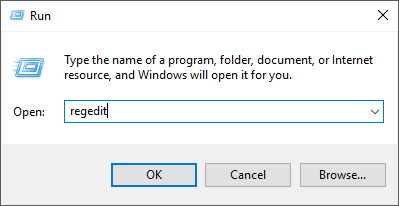
- Μέσα στο παράθυρο του regedit, πλοηγηθείτε σε:
Υπολογιστής\HKEY_LOCAL_MACHINE. - Και συνεχίστε να Software\Policies\Microsoft\Windows\Installer.
- Κάντε δεξί κλικ στο δεξί μέρος του παραθύρου του Επεξεργαστή Μητρώου, επιλέξτε Νέο -> Τιμή DWORD (32 bit).
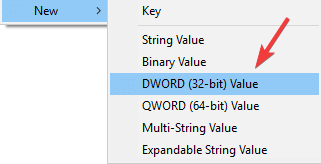
- Ονομάστε τη νέα τιμή «Απενεργοποίηση MSI».
- Κάντε δεξί κλικ στο DisableMSI, και επιλέξτε Τροποποίηση.
- Στο αναδυόμενο παράθυρο, ορίστε την τιμή σε 1.
- Επόμενο, πλοηγηθείτε σε αυτήν την τοποθεσία στο Μητρώο Συστήματος: HKEY_CLASSES_ROOT\Installer\Products.
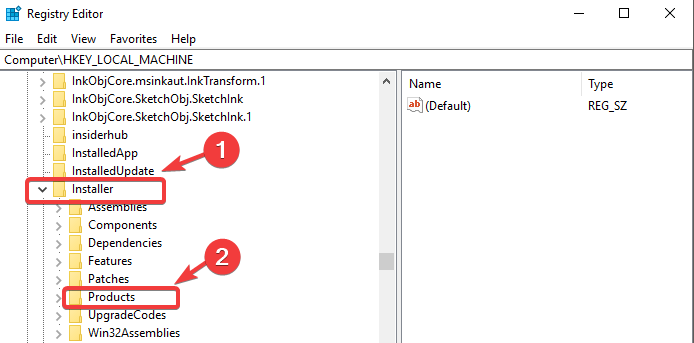
- Αναζήτηση στη λίστα και βρείτε τη συγκεκριμένη εφαρμογή που έχετε πρόβλημα με την εγκατάσταση.
- Επιλέξτε το φάκελο, κάντε δεξί κλικ πάνω του και επιλέξτε Διαγράφω.
- Δοκιμάστε να εγκαταστήσετε το λογισμικό που είχε προβλήματα στο παρελθόν.
Εφαρμογές αποκλεισμένες από την πολιτική ομάδας; Ξεμπλοκάρετε με αυτόν τον απλό οδηγό!
3. Απενεργοποίηση ελέγχου λογαριασμού χρήστη (UAC)
- Κάντε κλικ στο Cortana γραμμή αναζήτησης, πληκτρολογήστε 'Πίνακας Ελέγχου'και επιλέξτε την πρώτη επιλογή.
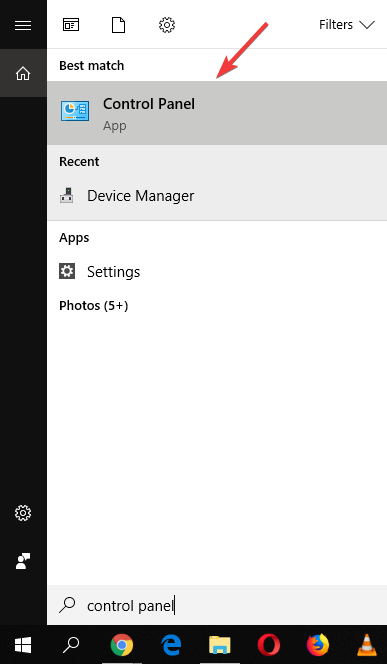
- Επίλεξε το 'Προβολή από' επιλογή να «Μεγάλα εικονίδια» -> Κάντε κλικ 'Λογαριασμοί χρηστών'.
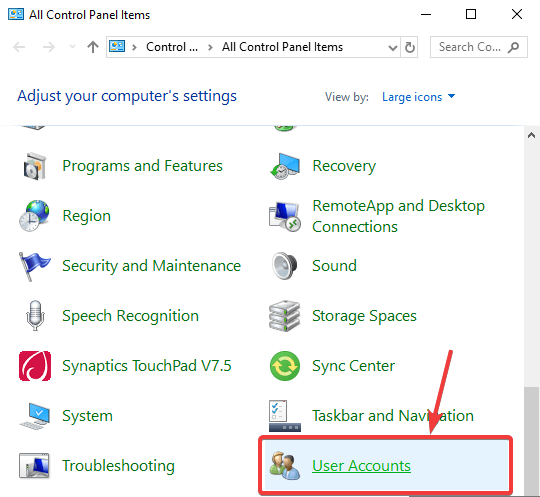
- Κάντε κλικ στο «Αλλαγή ρυθμίσεων ελέγχου λογαριασμού χρήστη» και μετακινήστε το ρυθμιστικό προς τα κάτω κατά μία και, στη συνέχεια, προσπαθήστε να δείτε εάν το πρόβλημα έχει επιλυθεί. (Σημείωση:Επαναλάβετε αυτή τη διαδικασία μέχρι να φτάσετε στην πλήρη απενεργοποίηση του UAC και προσπαθήστε να δείτε εάν αυτό λύνει το πρόβλημά σας μετά από κάθε κίνηση του ρυθμιστικού)
Σε αυτό το άρθρο, εξερευνήσαμε τις καλύτερα αποδεδειγμένες μεθόδους για την αντιμετώπιση του μηνύματος σφάλματος «Ο διαχειριστής του δικτύου σας έχει εφαρμόσει μια πολιτική ομάδας που αποτρέπει την εγκατάσταση».
Φροντίστε να ακολουθήσετε προσεκτικά τα βήματα που παρουσιάσαμε και με τη σειρά που παρουσιάστηκαν. Αυτό θα διασφαλίσει ότι δεν θα αντιμετωπίσετε ή δεν θα δημιουργήσετε νέα προβλήματα ακολουθώντας αυτόν τον οδηγό.
Μη διστάσετε να μας ενημερώσετε εάν αυτός ο οδηγός σας βοήθησε, χρησιμοποιώντας την παρακάτω ενότητα σχολίων.
ΔΙΑΒΑΣΤΕ ΕΠΙΣΗΣ:
- Το επερχόμενο λειτουργικό σύστημα Windows 10 δεν θα υποστηρίζει ορισμένα δίκτυα Wi-Fi
- Πώς να διορθώσετε το δίκτυό σας βρίσκεται πίσω από ένα σφάλμα NAT περιορισμένης θύρας στο Xbox One
- Το Περιορισμένο δίκτυο τοπικών υπηρεσιών κεντρικού υπολογιστή υπηρεσίας προκαλεί υψηλή χρήση της CPU [ΔΙΟΡΘΩΣΗ]
Έχετε ακόμα προβλήματα; Διορθώστε τα με αυτό το εργαλείο:
ΕΥΓΕΝΙΚΗ ΧΟΡΗΓΙΑ
Ορισμένα ζητήματα που σχετίζονται με το πρόγραμμα οδήγησης μπορούν να επιλυθούν πιο γρήγορα χρησιμοποιώντας ένα ειδικό εργαλείο. Εάν εξακολουθείτε να αντιμετωπίζετε προβλήματα με τα προγράμματα οδήγησης, απλώς πραγματοποιήστε λήψη DriverFix και να το θέσετε σε λειτουργία με λίγα κλικ. Μετά από αυτό, αφήστε το να αναλάβει και διορθώστε όλα τα λάθη σας σε χρόνο μηδέν!


